Windows10系统之家 - 安全纯净无插件系统之家win10专业版下载安装
时间:2018-06-28 18:12:57 来源:Windows10之家 作者:huahua
如何安装win10?Windows10系统安装系统的方法有很多,适用于原版系统镜像或Ghost版本,其实对于不懂得如何安装的用户,一键 安装是不错的选择。下面笔者教你Windows10系统镜像安装方法。
1、首先下载一个系统镜像,这个不用说的了,可以在本站下载或其他地方也行。注意将下载的系统镜像放到除C盘外的其他盘里面,放在C盘不能成功安装。
2、下载一个小工具:小白,全称叫小白一键重装系统
3、打开下载好的小白,切换到“备份还原”选项,这里点击自定义镜像还原,
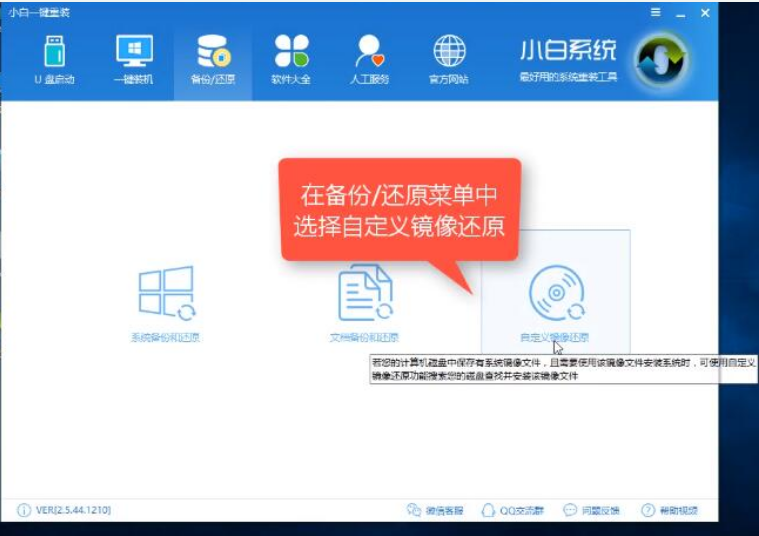
4、打开后会看到电脑上存在的所有系统镜像文件,这里找到自己要装的系统镜像,点击挂载镜像,挂载后可以看到ISO镜像里面的可安装文件,这里注意选择文件大小最大的那个就是系统镜像。

5、选择好后,单版本的直接点击安装就即可。#f#
6、点击安装后耐心等待小白部署系统的安装环境以及下载必要的系统安装工具,完成后会提示重启电脑,点击立即重启电脑即可。

7、重启后开机时会多出一个开机引导菜单,点击选择小白添加的开机菜单。

8、之后的步骤只需要等待自动完成即可,直到进入到全新的系统桌面。
以上就是Windows10系统镜像安装方法介绍,这个一键安装方法相对于其他的安装方法来说非常的简单并且可操作性强,安装的稳定性也比传统的安装方法要好。
相关文章
热门教程
热门系统下载
热门资讯





























